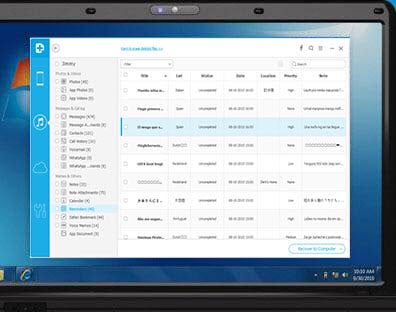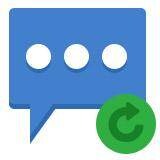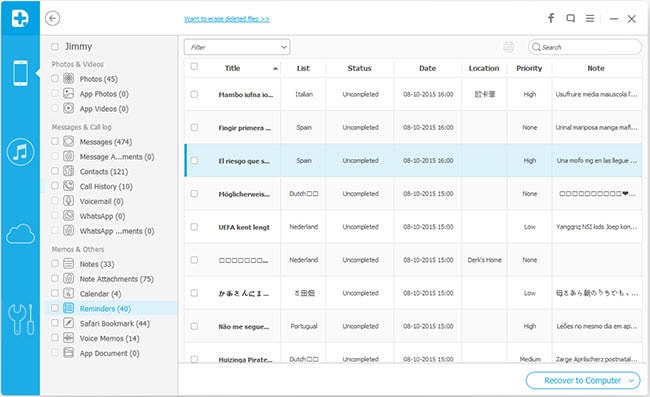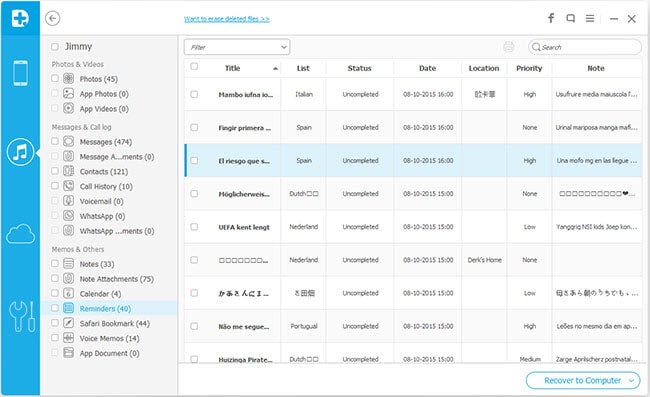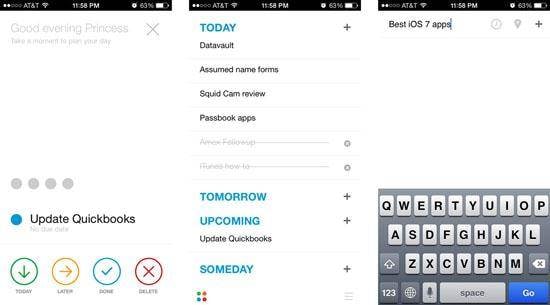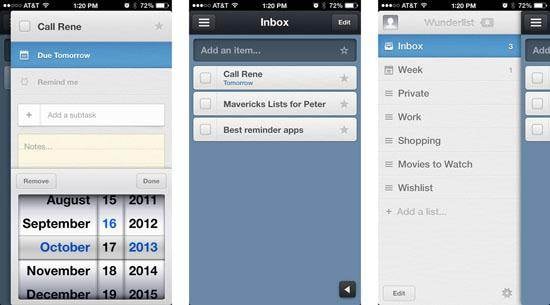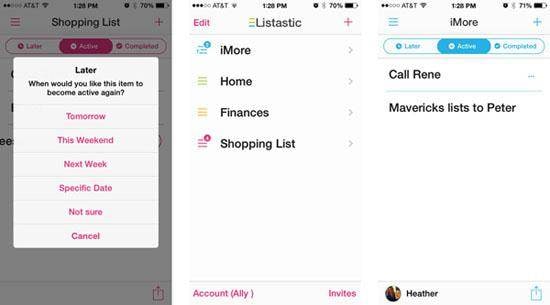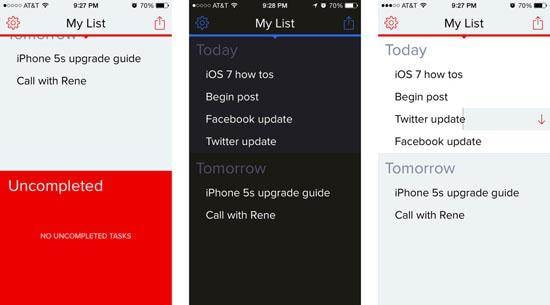आपके iPhone पर महत्वपूर्ण अनुस्मारक आइटम खो दिया? भी चिंतित मत हो। iOS के लिए Wondershare Dr.Fone एक महान बचानेवाला हटाए गए पुनर्प्राप्त करें अनुस्मारक और अन्य डेटा लगभग सभी iPhone मॉडल से अलग तरीके में मदद कर रहा है। आप आसानी से वापस 5 मिनट में अनुस्मारक खो कर सकते हैं।
|
समर्थित उपकरणों
|
डेटा को पुनर्प्राप्त करने के लिए उपलब्ध
|
- iPhone 6s(Plus), iPhone 6(Plus), iPhone 5S, iPhone 5C, iPhone 5, iPhone 4S, iPhone 4, iPhone 3GS
- iPad हवा, iPad मिनी के साथ रेटिना प्रदर्शन, iPad मिनी, iPad के साथ रेटिना प्रदर्शन, नई iPad, iPad 2, iPad 1
- आइपॉड टच 5, आइपॉड स्पर्श 4
|
- पाठ सामग्री (8 प्रकार): संपर्कों, संदेश (एसएमएस, iMessages और एमएमएस, ईमोजी सहित), कॉल इतिहास, कैलेंडर, नोट्स, WhatsApp वार्तालाप, अनुस्मारक, सफारी बुकमार्क
- मीडिया सामग्री (7 प्रकार): कैमरा रोल (फोटो एवं वीडियो), फोटो लाइब्रेरी, फोटो स्ट्रीम, संदेश अनुलग्नक, वॉयस memos, ध्वनि मेल, WhatsApp संलग्नक
- WhatsApp वार्तालाप/संलग्नक और वर्तमान में ध्वनि मेल केवल मैक संस्करण द्वारा समर्थित हैं।
|

IPhone से पुनर्प्राप्त करें

ITunes के माध्यम से पुनर्प्राप्त करें
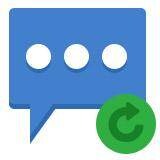
पूर्वावलोकन और पुनर्प्राप्त करें
भाग 1: सीधे iPhone 6s (प्लस) पर अनुस्मारक हटाए गए पुनर्प्राप्त करें / 6 (धन) / 5S / 5C/5/4S/4/3GS
भाग 2: पुनर्प्राप्त करें आइट्यून्स बैकअप से iPhone अनुस्मारक
भाग 1: सीधे iPhone 6s (प्लस) पर अनुस्मारक हटाए गए पुनर्प्राप्त करें / 6 (धन) / 5S / 5C/5/4S/4/3GS
चरण 1। कंप्यूटर को अपने iPhone कनेक्ट और यह स्कैन करें
जब आप प्रोग्राम को चलाते हैं, iOS डिवाइस से पुनर्प्राप्त की वसूली मोड पर रहो। फिर अपने iPhone एक यूएसबी केबल के साथ कंप्यूटर से जुड़ा हो। एक बार अपने iPhone का आयोजन किया है, आपको प्रोग्राम विंडो इस रूप में देखता हूँ।

आप बस अपने iPhone अपने iPhone पर हटाए गए अनुस्मारकों के लिए स्कैनिंग शुरू करने के लिए मुख्य विंडो पर हरी स्कैन प्रारंभ करें बटन पर क्लिक कर सकते हैं।
चरण 2। पूर्वावलोकन करें और iPhone अनुस्मारक पुनर्प्राप्त करें
स्कैन आप थोड़ा समय लग जाएगा। एक बार जब यह बंद हो जाता है, आप स्कैन परिणाम में अपने iPhone पर सब पाया डेटा पूर्वावलोकन कर सकते हैं। वे विंडो के बाईं ओर दिखाए गए श्रेणियों में प्रदर्शित किए जाते हैं। अनुस्मारकोंके आइटम चुनते हैं, और आप विस्तार में सभी अनुस्मारक सामग्री का पूर्वावलोकन कर सकते हैं। क्या आप चाहते हैं और उन्हें एक क्लिक के साथ अपने कंप्यूटर पर सहेजने के लिए ठीक बटन पर क्लिक करें टिक।
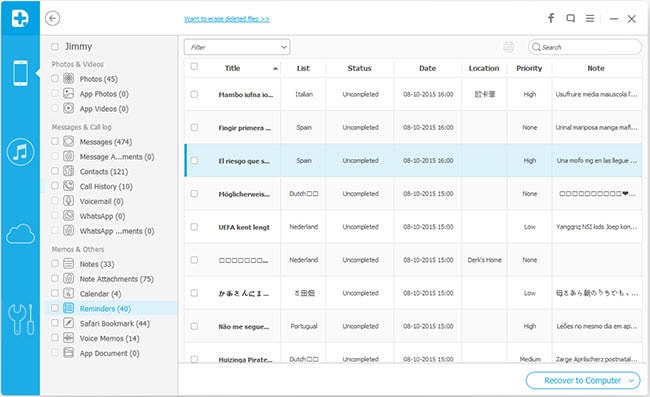
कि बहुत सरल है कि सब लोग इसे अकेले संभाल सकता है। नीचे खुद के द्वारा एक कोशिश है के लिए परीक्षण संस्करण डाउनलोड करें।


भाग 2: पुनर्प्राप्त करें आइट्यून्स बैकअप से iPhone अनुस्मारक
चरण 1। आइट्यून्स बैकअप फ़ाइल चुन और इसे निकालने
यदि आप अपने iPhone से पहले iTunes के साथ synced है, लाते समय हटाए गए iPhone अनुस्मारक आइट्यून्स बैकअप के माध्यम से भी एक अच्छा विकल्प हो सकता है। कार्यक्रम चलाने के बाद, आइट्यून्स बैकअप फ़ाइल से पुनर्प्राप्त की वसूली मोड पर स्विच करें। तब prgoram स्वचालित रूप से सभी iTunes आपके कंप्यूटर पर संग्रहीत बैकअप फ़ाइलों को खोजने और उन्हें किसी सूची में प्रदर्शित होगा।

आपके iPhone के लिए सही एक का चयन। यदि एक से अधिक कर रहे हैं, हाल ही में एक का चयन करें। तो यह की सामग्री को निकालने के लिए स्कैन प्रारंभ करें बटन पर क्लिक करें।
चरण 2। पूर्वावलोकन करें और अपने iPhone के लिए हटाए गए अनुस्मारकों को पुनः प्राप्त
यह आप बैकअप फ़ाइल को निकालने के लिए कुछ ही मिनट खर्च होंगे। जब यह खत्म हो गया है, आप का पूर्वावलोकन कर सकते हैं और बैकअप फ़ाइल में विस्तार के सभी डेटा की जाँच करें। कार्यक्रम आप उनमें से सभी कैमरा रोल, फोटो स्ट्रीम, संदेश, संपर्क, आदि जैसी श्रेणियों में प्रस्तुत करता है। अनुस्मारकों के लिए, आप सीधे आइटम पर क्लिक कर सकते हैं और एक से एक सामग्री का पूर्वावलोकन करें। फिर मार्क जो भी आप चाहते हैं और उन्हें आपके कंप्यूटर पर वापस पाने के लिए ठीक बटन पर क्लिक करें।
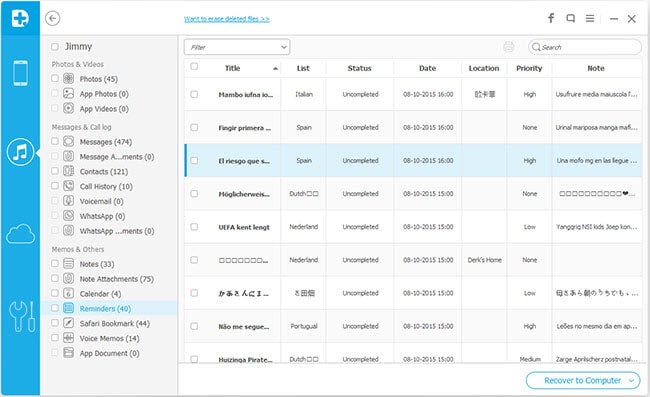
नीचे खुद के द्वारा एक कोशिश है के लिए परीक्षण संस्करण डाउनलोड करें।


अधिक उत्तम नि: शुल्क के लिए अनुस्मारक Apps iPhone उपयोगकर्ताओं के लिए का पता लगाने
7 iOS में अनुस्मारक अनुप्रयोग का उपयोग करना जारी रखने के लिए नहीं चाहते? सर्वश्रेष्ठ मुफ्त अनुस्मारक app आप के लिए अनुशंसित विकल्प हैं।
Any.DO
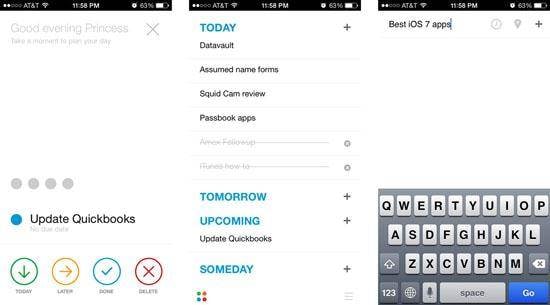
निर्बाध क्लाउड सिंक, वाक् पहचान, समय एवं स्थान अनुस्मारक, Any.DO पल, फ़ोल्डर्स, नोट्स, कार्य दोहरा, कैलेंडर दृश्य, जेश्चर समर्थन और अधिक! Any.DO आप विकल्प देता है लेकिन जटिलता की मांग नहीं करता। यदि आप एक अनुस्मारक app iPad के लिए की जरूरत नहीं है और लेकिन कुछ है कि वेब के साथ अच्छी तरह से काम करता है चाहता हूँ, Any.DO जाने के लिए रास्ता है।
नि: शुल्क - यह अब डाउनलोड करें
Wunderlist
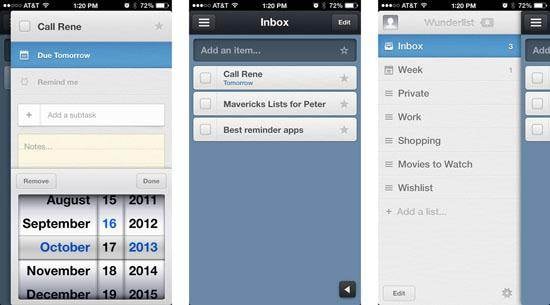
Wunderlist एक पारंपरिक कार्य अनुप्रयोग के सभी सुविधाओं है, लेकिन अपने रास्ते से बाहर अव्यवस्था रखता है। Wunderlist का प्रबंधन और अपने दैनिक कायर् सूची साझा करने के लिए सबसे आसान तरीका है। यदि आपको नहीं स्थान अनुस्मारकों के आधार पर सॉर्ट करने पर एक छोटे से अधिक नियंत्रण चाहते और कार्यों को साझा करने, Wunderlist के साथ जाना।
नि: शुल्क - यह अब डाउनलोड करें
Listastic
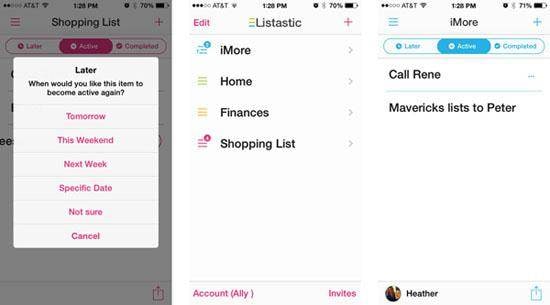
Listastic iOS 7 अनुस्मारक app के रूप में रंगीन है, लेकिन बहुत अधिक संकेतों के त्वरित नेविगेशन और नियंत्रण के लिए कहते हैं। यदि आप अंतर्निहित अनुस्मारक app की तरह, लेकिन बस और अधिक चाहते हैं, Listastic आप को कवर है।
नि: शुल्क - यह अब डाउनलोड करें
शुरू हो
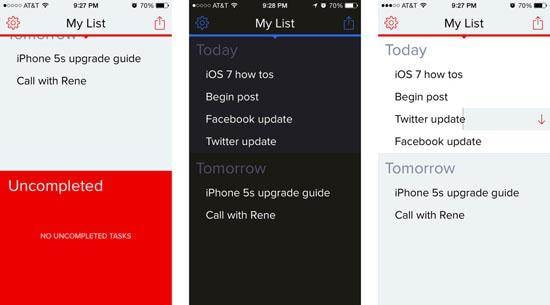
प्रत्येक टू-डू आइटम में सिर्फ तीन विकल्प हैं: क्या यह आज, यह कल करते हैं, या यह किया जाता है। यदि आप बिल्कुल सरल कुछ के साथ शुरू की जरूरत है, यह शुरू से भी बेहतर नहीं मिलता है।
नि: शुल्क - यह अब डाउनलोड करें